「PS/XS/SwitchやPCを全部つなぎたい」「1台の映像を2画面で使いたい」など、目的によって選ぶ機材が変わるのがHDMIの落とし穴。
本記事はスイッチ/スプリッターの違いをまず整理し、失敗しにくい選び方とおすすめ機材を用途別に5つ紹介します。
※価格は2025年12月3日時点の税込参考価格です。
HDMI端子を増やすための方法
HDMI端子を増やす方法には主に2の選択肢があります。
それぞれの方法には特長や適した用途があるため、自分のデバイス環境や使い方に合わせて最適な方法を選ぶことが大切です。
HDMIスイッチャー(切替器)
HDMIスプリッター
ゲーミングモニターでPCと他コンソールを同時に接続したい人はHDMIスイッチャー(切り替え機)を買いましょう。
おすすめのHDMI増設アイテム5選
以下では、HDMI端子を増やしたい方に最適なアイテムを厳選してご紹介します。
それぞれの特徴や使い勝手を比較しながら、自分に合った製品を見つけてみてください。
avedio links HDMI 切替器 4K 60Hz

| 価格 | ¥2,098 |
| 入力/出力 | 3/1 |
| 対応規格 | 4K60 Hz・HDR |
| 切替方法 | 本体ボタン |
注目ポイント
こんな人におすすめ
Yukidoke 8K HDMI 切替器

| 価格 | ¥2,487 |
| 入力/出力 | 2/1 |
| 対応規格 | 8K60 Hz・4K144 Hz・VRR |
| 切替方法 | 本体ボタン |
注目ポイント
こんな人におすすめ
GANA HDMIリモコン切替器 3入力1出力

| 価格 | ¥2,999 |
| 入力/出力 | 3/1 |
| 対応規格 | 4K60 Hz・HDR・240 Hz@1080p |
| 切替方法 | ボタン+リモコン |
注目ポイント
こんな人におすすめ
UGREEN HDMI 切り替え器【5入力1出力 4K@60Hz】

| 価格 | ¥4,599 |
| 入力/出力 | 5/1 |
| 対応規格 | 4K60 Hz・HDR |
| 切替方法 | IRリモコン |
注目ポイント
こんな人におすすめ
AVIDGRAM HDMI 2.1 セレクター 4入力1出力

| 価格 | ¥5,590 |
| 入力/出力 | 4/1 |
| 対応規格 | 8K60 Hz・4K120 Hz・VRR |
| 切替方法 | 自動/ボタン/リモコン |
注目ポイント
こんな人におすすめ
HDMIスイッチャー選びで失敗しない3チェック
以下の3つのポイントを把握しておけばHDMIスイッチャー選びで失敗することはなくなります。
- 対応帯域
- 4K120 Hzや8K60 Hzなら「HDMI 2.1=48 Gbps」と記載されたモデルを選ぶ。
- HDCP 2.2/2.3 表記
- 4K配信サービスやUHD BDを視聴するなら必須。
- 給電方式
- 高帯域モデルは外部電源が安定。USBポート or ACアダプタの有無を確認。
解像度とリフレッシュレートの対応
HDMIスイッチャーやスプリッターを使用する場合、対応する解像度とリフレッシュレートを確認することが重要です。
特にゲーミングでは、4Kや120Hz以上の性能を維持できる機器を選ぶ必要があります。
HDCP対応の確認
HDCP(High-bandwidth Digital Content Protection)は、著作権保護のための技術です。
一部の映像コンテンツでは、HDCPに対応した機器でないと表示されない場合があります。
スイッチャーやスプリッターを選ぶ際には、HDCP対応の有無を確認してください。
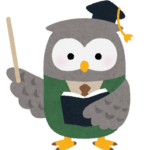
特に4K画質でコンテンツを視聴したい場合、HDCP 2.2以上の対応が必須となることが多いため、対応機器を選ぶ際には注意が必要です。
電力供給
スイッチャーやスプリッターの中には、電力供給が必要なモデルもあります。
USB接続やACアダプターが付属している場合が多いので、設置場所にコンセントやUSBポートがあるか確認しましょう。
よくある質問(FAQ)
- Qスイッチとスプリッターの違いは?
- A
スイッチは複数入力→1出力、スプリッターは1入力→複数出力です。切替えたいならスイッチ、同時表示ならスプリッターを選びます。
- Q4K/120HzやVRRが出ない…
- A
いずれかの機器がHDMI 2.0止まりだと4K/60止まりになります。ケーブルも48Gbps対応に。スプリッター使用時は低い側に引っ張られます。
まとめ|あなたの環境に合う一台を選ぼう
HDMIスイッチャーを使えばモニター裏の抜き差しゼロで複数デバイスを快適に切替えられます。
帯域・HDCP・給電の3点を確認し、あなたのゲーム環境に最適な一台を選んでください。




